
Spisu treści:
- Autor Lynn Donovan [email protected].
- Public 2023-12-15 23:51.
- Ostatnio zmodyfikowany 2025-01-22 17:36.
ten Asystent pobierania Logitech jest przeznaczony do uruchamiania podczas uruchamiania w celu sprawdzenia wszelkich aktualizacji dotyczących Logitech komponenty i urządzenia peryferyjne, takie jak klawiatury i myszy. To oprogramowanie automatycznie pliki do pobrania i instaluje aktualizacje, gdy są dostępne.
Pytanie brzmi również, jak pozbyć się asystenta pobierania firmy Logitech?
Oto jak to zrobić:
- Na klawiaturze naciśnij Ctrl, Shift i Esc, aby otworzyć Menedżera zadań. Zostaniesz poproszony o pozwolenie. Kliknij Tak, aby go otworzyć.
- przejdź do zakładki Uruchamianie. Kliknij prawym przyciskiem myszy Logitech DownloadAssistant i wybierz Wyłącz, aby wyłączyć go z uruchamiania.
- Uruchom ponownie komputer.
Można też zapytać, co to jest LogiLDA DLL? LogiLDA . dll to plik systemowy, który jest dostarczany wraz z instalacją Asystenta pobierania Logitech. Prawdopodobnie masz mysz Logitech lub łączyłeś się w przeszłości. W przypadku większości zaawansowanych myszy firmy Logitech oprogramowanie jest instalowane automatycznie.
Podobnie, pojawia się pytanie, co to jest uruchamianie asystenta pobierania Logitech?
Asystent pobierania Logitech to oprogramowanie zaprojektowane przez Logitech który jest używany do wykrywania nowych aktualizacji w systemie Windows uruchomienie . To ci pomaga pobieranie i automatycznie zainstaluj nowe aktualizacje dla klawiatur i myszy. Jednak pojawia się to co uruchomienie jest irytujące dla kilku użytkowników.
Jak odinstalować sterowniki Logitech?
Jak usunąć sterowniki Logitech
- Kliknij przycisk „Start” systemu Windows i kliknij „Panel sterowania”.
- Kliknij dwukrotnie „Dodaj lub usuń programy”. Spowoduje to przejście do okna programów.
- Przewiń i zlokalizuj wszystkie urządzenia firmy Logitech, które chcesz usunąć. Kliknij „Usuń/Odinstaluj”. Kliknij „Tak”, aby potwierdzić i odinstalować sterowniki urządzenia.
Zalecana:
Co to jest Asystent kopii zapasowej Verizon?

Backup Assistant to usługa bezprzewodowa, która zapisuje kopię książki adresowej urządzenia w bezpiecznej witrynie internetowej. Jeśli urządzenie zostanie zgubione, skradzione, uszkodzone lub wymienione, Asystent kopii zapasowej bezprzewodowo przywróci zapisaną książkę adresową na nowym urządzeniu
Co to jest Asystent konfiguracji bazy danych Oracle?
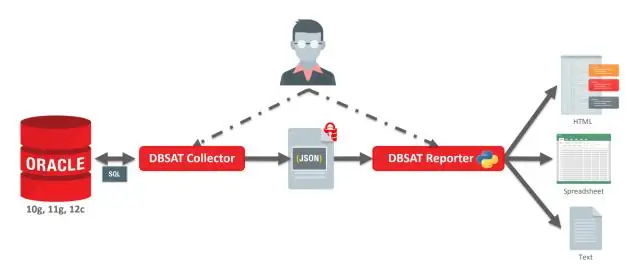
Database Configuration Assistant (DBCA) to narzędzie graficzne oparte na języku Java, które jest bardzo przydatne do tworzenia, konfigurowania i usuwania baz danych. Od 10g R2 zostało to ulepszone, aby zarządzać instancją automatycznego zarządzania pamięcią masową (ASM)
Co to jest Asystent migracji danych Microsoft?

Przegląd. Asystent migracji danych (DMA) umożliwia uaktualnienie do nowoczesnej platformy danych przez wykrywanie problemów ze zgodnością, które mogą mieć wpływ na funkcjonalność bazy danych w nowej wersji programu SQL Server. Narzędzie zaleca poprawę wydajności i niezawodności w środowisku docelowym
Czym jest inteligentny asystent?

Inteligentny asystent (lub po prostu IA) to agent oprogramowania, który może wykonywać zadania lub usługi dla jednostki
Jak korzystać z mikrofonu USB firmy Logitech?

Włóż przewód USB mikrofonu Logitech do otwartego portu USB w komputerze. Windows 7 automatycznie zainstaluje niezbędne sterowniki urządzenia. Kliknij prawym przyciskiem myszy ikonę głośnika na pasku zadań Windows i wybierz opcję "Urządzenia do nagrywania". Wybierz mikrofon Logitech, a następnie kliknij przycisk „Ustaw domyślne”
